 Allikas: suum
Allikas: suum
Parim Videokonverentsi tarkvara. Android Central2020
Nii et sa oled kodus töötamine ja nüüd peate registreeruma meeskonnakaaslastega, tegema koostööd kolleegidega või lahendama personaliküsimuse - ülesanded, mida ei saa hõlpsasti teha e-posti või kiirsõnumite kaudu. Videokonverentside tarkvara on tööriist, mida vajate näost näkku kohtumiste ja intervjuude korraldamiseks isegi siis, kui teie ja teie töökaaslased on kontorist väljas või kogu maailmas levinud. Kiireim, lihtsaim ja tasuvam lahendus on Google Meet, kuid on ka mõned teised, mis töötavad.
- Parim üldine: Google Meet
- Parim hind: Suum
- Parim koostööks: GoToMeeting
- Parim väikeettevõtete meeskondadele: Cisco Webex
- Parim Office 365 kasutajatele: Microsofti meeskonnad
- Parim kasutajatoe ja IT jaoks: Sinised teksad
Parim üldine: Google Meet
 Allikas: Google
Allikas: Google
Kõik saavad kasutada teenust Google Meet, sealhulgas selle jagamise ekraani ja failide jagamise funktsioone. Alustamiseks on vaja ainult Gmaili kontot. Kuid saate oma G Suite'i konto kaudu teenusele Google Meet juurde pääsemisel veel nii palju tööriistu ja funktsioone. Sõltuvalt valitud paketist võite korraga kutsuda videokonverentsil osalema 100, 150 või 250. Kutsed saadetakse e-posti teel ja kui need vastu võetakse, lisatakse need automaatselt Google'i kalendrisse ja meeldetuletused on määratud. Korraldajad saavad luua kontaktiloendeid, lisades iga kontakti eraldi või koputades oma Gmaili aadressiraamatusse ja kandes kõik kontaktid teenusesse Google Meet.
Koosolekute ajal saavad võõrustajad vestlusfunktsiooni kaudu jagada dokumente, linke ja pilte ning ühiskasutusse jäävate materjalide esitamiseks ekraane jagada. Nii administraatorid kui ka kasutajad saavad heli vaigistada ja kaamerad keelata, nii et teised ei saaks koosoleku ajal näha, kuidas te välja näete või kus olete. Osalejad saavad liituda ühe kasutajana oma töölaualt või mobiiltelefonilt või mitmed inimesed saavad konverentsisaalist liituda Interneti-toega seadme abil.
Google Meetit saavad kasutada kõik, kõikjal, igal ajal ja mis tahes platvormil, mis toetab Google'i rakendusi. Oleme siiski märganud, et Maci kasutajatel on Google'i videokoosolekuga liitumisel ebastabiilsem ühendus ja neid loobutakse sagedamini kui neid, kes kasutavad muid seadmeid.
Plussid:
- Lihtne kasutada
- Töötab kõigil platvormidel
- Teatud piirangutega tasuta kasutamiseks
- Palju funktsioone
- Paketid kuni 250 osalejale
Miinused:
- Mõni Maci kasutaja võib programmi loobuda
- Vajad Google'i kontot
Parim üldine

Kõigi jaoks mitmekülgsem
Google Meet on nii korraldajate kui ka osalejate jaoks hõlpsasti kasutatav. Alustamiseks on vaja ainult Gmaili kontot.
- Google'is alates 6 dollarist kuus
Parim hind: Suum
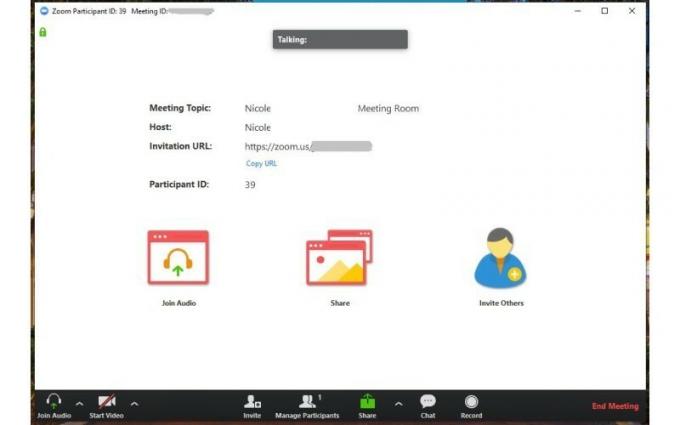 Allikas: Nicole Johnston / Windows Central
Allikas: Nicole Johnston / Windows Central
Zoom on videokonverentside ja üks-ühele kohtumiste jaoks hõlpsasti seadistatav ja kasutatav programm. Selle Pro pakett võimaldab teil videokoosolekuid salvestada, neid salvestada ja hiljem jagada koosolekust maha jäänud inimestega või osalejatega, kes soovivad mõnda kõnepunkti uuesti vaadata. Zoom Pro abil saate oma koosolekuga ühineda korraga 100 inimest ja luua koostööks ja meeskonna loomiseks kuni 50 puhkeruumi. Suum sünkroonitakse Skype’i ärirakendusega, et saaksite külalisi oma koosolekule kutsuda oma kontaktiloendisse koputades. Kui üks teie osalejatest ei saa video kaudu liituda, laseb Zoom tal helistada ja liituda heli kaudu enam kui 55 erinevast riigist. Kui peate kaasama rohkem kaastöötajaid, lubab Zoomi äripakett kuni 300, samal ajal kui Enterprise suurendab koosolekul osalejate arvu 500.
Saatejuhtidele ja korraldajatele pakub Zoom tööriistu ekraani jagamiseks isegi mobiilseadmetest, vestlusfunktsioonide keelamiseks ja osalejate vaigistamiseks. Samuti saate kommenteerida otse oma vaateekraanil, määrata kaastöötajaid ja anda neile ka administraatorivõimalused. Zoom integreerub meilirakendustega, sh Outlook ja Gmail, nii et saate koosolekul lihtsalt klõpsata, koosolekut luua või sellega liituda, ilma et peaksite oma kontole sisse logima Zoomi veebilehelt. Suumi käivitamiseks peate lubama hüpikaknad. Samuti, erinevalt muust videokonverentsi tarkvarast, avab Zoom uue veebibrauseri asemel uue vaateakna.
Plussid:
- Kohtumise ajalisi piiranguid pole
- Tasuta versioon
- Salvestage ja salvestage kõik koosolekud
- Mitu tasulist taset
- Kasutajate funktsioonid, sealhulgas märkused ja salvestamine
Miinused:
- Zoomi toimimiseks peavad hüpikakende blokeerijad olema keelatud
- Avaneb eraldi vaateaknas
Parim hind
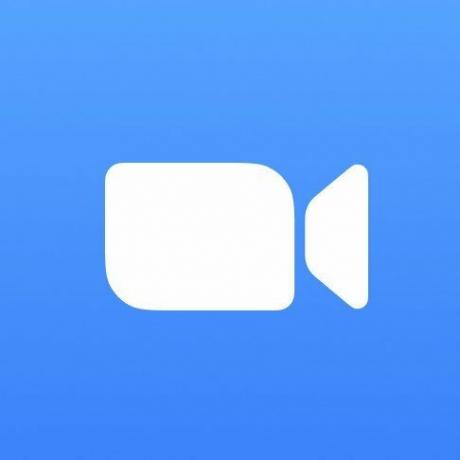
Parimad tööriistad parima hinnaga
Zoom annab tööriistad ühendamiseks suurte rühmade või üks-ühele koosolekutega, sh jagamisekraanid ja puhkeruumid.
- Alates 15 dollarist kuus Zoomis
Parim koostööks: GoToMeeting
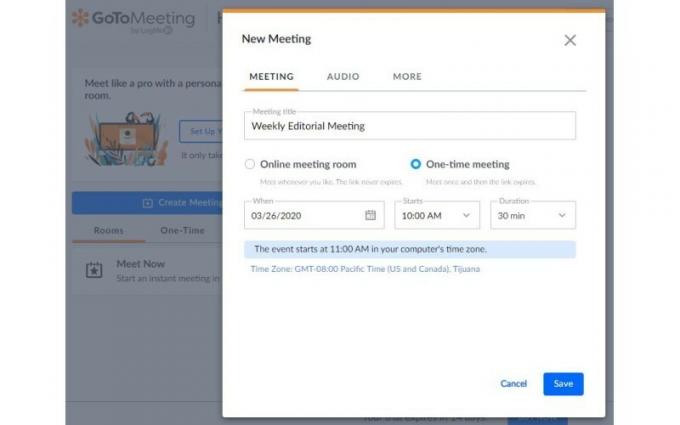 Allikas: Nicole Johnston / Windows Central
Allikas: Nicole Johnston / Windows Central
GoToMeeting on hea videokonverentside lahendus, kui peate tegema koostööd mitme töökaaslasega. See ühildub nii Windowsi kui ka Maci arvutite ja enamiku nutitelefonidega, nii et kõik saavad liituda olenemata seadmest või asukohast. GoToMeeting ei vaja töölauda, nii et saate korraldada või liituda mobiilseadmest. Ja see programm võimaldab mitmel korraldajal, kus muu videokonverentside tarkvara katab selle kaheks. Saate luua isiklikke koosolekuruume, nii et samal ajal saab toimuda rohkem kui üks koosolek, või kasutada neid lahusolekuteks.
Koosolekuhostid saavad märkmeid teha otse GoToMeetingus, teisendada slaidid PDF-ideks ja saata faile programmi kaudu, et neid kohalviibijatega jagada. Saate kogu oma koosoleku salvestada ja GoToMeeting salvestab need nii hilisemaks kui ka edastab teile ärakirja. GoToMeeting on üks ainsatest virtuaalsetest koosolekuprogrammidest, mis võimaldab teil mõlemat ekraani jagada ja hiire ja klaviatuuri abil saate parima koostöö kogemuse. GoToMeetingu pakutavad odavaimad paketid võimaldavad teil kutsuda kuni 150 osalejat, kuid mõned paketid võimaldavad ühe koosolekuga liituda kuni 3000 inimest.
Plussid:
- Kuni 3000 osalejat
- Ekraanide, hiire ja klaviatuuride jagamine
- Teisendage esitlused PDF-ideks
- Võimaldab mitmel korraldajal
Miinused:
- Mõni funktsioon ja tööriist maksavad lisatasu
- Tasuta võimalust pole
Parim koostööks

Kõik osalevad koostöövahenditega
See videokonverentside tarkvara toetab kõiki seadmeid ja platvorme. See võimaldab teil jagada ekraane, klaviatuuri ja hiirt.
- Alates $ 12 kuus GoToMeetingis
Parim väikeettevõtete meeskondadele: Cisco Webex
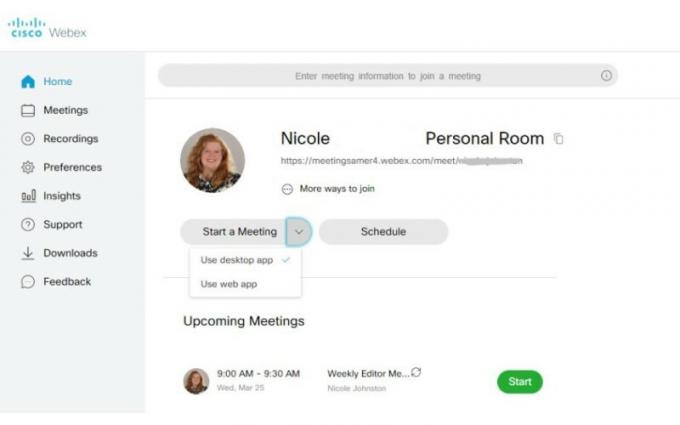 Allikas: Nicole Johnston / Windows Central
Allikas: Nicole Johnston / Windows Central
Cisco Webex võimaldab teil tasuta alustada videokonverentside korraldamist väikesele inimrühmale. See stardipakett sisaldab koostööfunktsioone, nagu interaktiivsed tahvlid, salvestusruum ja sõnumilõngade otsimine. Saate salvestada kõik videovestlused ja salvestada need oma Webexi kontole. Selle jaoks antakse teile 1 GB pilvemälu. Stardipakett toetab helistamisheli ja võimaldab teil piiramatul arvul koosolekuid pidada, kuid igaüks neist ei tohi olla pikem kui 40 minutit. Samuti saate ainult ühe koosolekuruumi.
Cisco Webexi tasuliste konverentsipakettide abil saate haldustööriistu, mis võimaldavad teil mitu luua toad, sealhulgas puhkeruumid, osavõtjate vaigistamise võimalus ja vestlusfunktsioonide lisamine teie ajal esitlus. Samuti saate jagada oma ekraani ja saata vestlustoa kaudu dokumente ja faile osalejatele, et nad saaksid koosoleku ajal projekte näha ja nendega töötada. Tasulised paketid võimaldavad teil majutada 50–200 osalejat, sealhulgas krüpteerimine ja muud turvameetmed ning neil pole koosolekutele ajalisi piiranguid. Võite saada ka kõigi salvestatud koosolekute ärakirju.
Plussid:
- Toetab väiksemaid gruppe
- Tasuta versioon
- Töötab mobiilseadmetega
- Pilvemälu on saadaval
Miinused:
- Koosolekute ajalised piirangud
- Mõni funktsioon maksab lisatasu
Parim väikeettevõtete meeskondadele

Väikeste gruppide jaoks
Cisco Webexil on tööriistad, mida vajate kuni 50 inimesega koostöö tegemiseks. Videokoosolekud salvestatakse ja salvestatakse hilisemaks kasutamiseks.
- Alates $ 14 kuus Webexis
Parim Office 365 kasutajatele: Microsofti meeskonnad
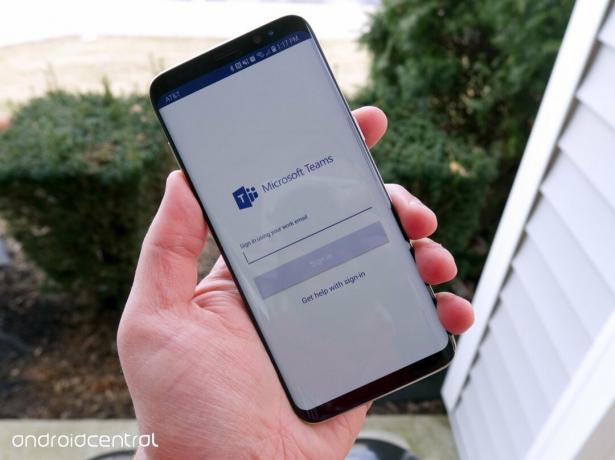 Allikas: Android Central
Allikas: Android Central
Microsoft Teams on ametlikult asendanud Skype for Business Microsofti videokonverentsirakendusega. Skype'i saate endiselt kasutada kiirete koosolekute jaoks, kuid juurdepääsuks mõnele koostööriistale, mitmele koosolekuruumile ning koosolekute salvestamiseks ja salvestamiseks vajate Microsoft Teami. Võistkonnad toetavad ka helistamist, kuid see maksab lisakulu ja võib olla kallis.
Meeskondi saate puudutada ainult siis, kui teil on Office 365 konto. See videokonverentsi rakendus võimaldab teil korraldada koosolekuid 250 inimesega, kasutades tööriistu oma ekraanide, piltide ja failide jagamiseks kohalviibijatega. Saadaval on pakette, mis toetavad otseüritusi, näiteks veebiseminare, kus osaleb kuni 10 000 osalejat. Video ja heli saavad selgeks, kas kasutate arvuti kõlareid, mikrofoni ja veebikaamerat või kui teil on ühendatud eraldiseisvad seadmed.
Plussid:
- Kõrglahutusega heli ja video
- Toetab sissekutsumisel osalemist
- Jagage oma ekraani interaktiivsete esitluste jaoks
Miinused:
- Kasutamiseks peab teil olema Office 365 konto
- Mõned tööriistad on saadaval ainult USA-s asuvatele
- Kallis
Parim Office 365 kasutajatele
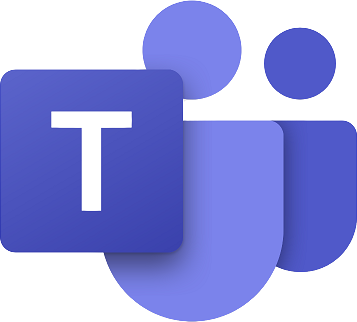
Kutsu koosolekutele rakenduses
Võistkonnad võimaldavad inimestel video kaudu helistada, mitte osaleda. Sellel on ekraani jagamise ja reaalajas töötamise tööriistad.
- Hankige Microsoftilt
Parim kasutajatoe ja IT jaoks: Sinised teksad
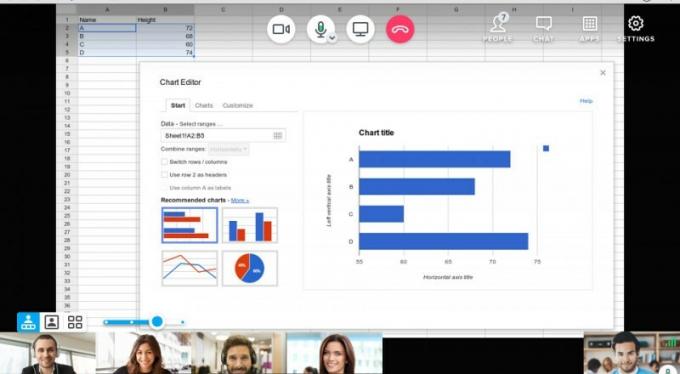 Allikas: Blue Jeans
Allikas: Blue Jeans
BlueJeansil on nii palju tööriistu, mis aitavad teil kaugtööd teha erinevate meeskondade ja üksikisikutega videovestlusest kaugemalgi. Breakout-tubade loomine on lihtne, kui teil on rohkem kui üks meeskond, kes peab teie videokonverentsi raames koostööd tegema. Saate luua juhtpaneelid koos oluliste andmete ja teabega, millele tuleb koosolekute ajal tähelepanu pöörata, ja jagada seda teavet kõigi kohalviibijatega. IT- ja klienditoe meeskonnad saavad BlueJeansi abil ka tehniliste probleemide lahendamiseks osalejate arvutitele eemalt juurde pääseda. BlueJeans piirab, kui palju osalejaid teie koosolekul olla võib. Selle väikseim pakett võimaldab kuni 50 inimest ja 100 kõrgeima tellimusega osalejat.
Osalejad saavad kasutada BlueJeansi mis tahes seadmest, sealhulgas konverentsiruumide vahel, mis tahes veebibrauserist ja mobiilseadmetest. Saate oma koosolekuid salvestada, kuid ostetud paketi põhjal on mitu tundi salvestamise ja salvestamise piirangud. Programmis on failide klõpsamine ja jagamine lihtne ning seal on pikk nimekiri programmidest, millest saate oma ekraani jagada. Näiteks saate jagada YouTube'i videot otse YouTube'ist, vestlusi Slacki kaudu või Spotify'st esitusloendeid ilma, et peaksite faili kõigepealt alla laadima, et see siis brauseris avada või Blue'i üles laadida Teksad.
Plussid:
- Looge puhkeruumid
- Kaugjuurdepääsu osaleja seade
- Rakenduse otsene jagamine
- Toetavad enamus seadmeid ja brausereid
Miinused:
- Koosolekute salvestuste piirid
- Mitte suurte rühmade koosolekute jaoks
Parim kasutajatoe ja IT jaoks

Meeskonnad teevad koostööd meeskondadega
BlueJeansil on koostöövahendid virtuaalsete koosolekute läbiviimiseks ja töötajate kaugteavitamiseks IT-probleemide lahendamisel.
- Alates $ 10 / kuus BlueJeansis
Alumine joon
Nüüd, kui paljud inimesed on kodus töötamine, on oluline välja mõelda, kuidas kavatsete oma töökaaslastega suhelda. Google Meet on videokonverentside jaoks kiireim ja lihtsaim programm. See on kaasas teie ettevõtte G Suite'i kontoga, kuid kui teil on ainult isiklik konto, saate seda siiski kasutada töötajate, investorite, koostööpartnerite ja partneritega kiireks ühendamiseks. Võite luua mitu koosolekuruumi korraga toimuvate virtuaalsete kogunemiste jaoks või kasutada neid suurte koosolekute ajal puhkeruumidena. Google võimaldab teil oma vestlusfunktsiooni kaudu oma ekraani jagada ja linke, pilte ja dokumente saata.
Kui saadate kutse koosolekule, lisatakse Gmaili kontot omavatele saajatele sündmus automaatselt kalendritesse koos meeldetuletustega. Ja see ei võta liiga kaua aega, et leida, kelle soovite koosolekutele kaasata, kuna Hangouts puudutab teie Gmaili kontakte, et vältida vajadust igaüks neist käsitsi sisestada. Google Meets töötab kõigi seadmete ja platvormidega, nii et olenemata sellest, kus teie osalejad asuvad või millist seadet nad kasutavad, saavad nad liituda. Ometi oleme oma meeskonnakoosolekutel märganud, et mõnda Maci arvutit kiputakse ruumist sagedamini käivitama kui Windowsi või Androidi kasutajaid.
Autorid - selle juhendi kallal töötanud meeskond

Nicole Johnston kirjutab mitmele Future Publishing kaubamärgile, sealhulgas Android Centralile, mis hõlmab peamiselt Interneti-turvalisuse ja privaatsuse programme. Tal on üle 13-aastane teadus- ja kirjutamiskogemus nii avalikus kui ka erasektoris, sealhulgas seitse aastat tarbekaupade katsetamist ja ülevaatamist ning viis hindamisprotsessi. viirusetõrje tarkvara, vanemliku järelevalve, VPN-ide ja identiteedivarguste teenused.
Võime teenida komisjonitasu ostude eest, kasutades meie linke. Lisateave.

Kodus töötamine muutus nende suurepäraste sülearvutite abil lihtsalt lihtsamaks.
Mugav olemine on suurepärane, kuid mitte alati lihtne, kui proovite sülearvutit kasutada või kirjutate voodis või diivanil lebotades. Õnneks on seal mõned suurepärased sülearvutid, mis aitavad teil mõlemal mugavalt ja tõhusalt töötada, mängida või vabal ajal kirjutada.

Teie randmeosa ja õlavarre tänavad teid, kui haarate ergonoomilise hiire.
Kuna rohkem inimesi töötab kodus, on oluline, et teil oleks töö tegemiseks õiged tööriistad. Mõned hiired on suurepärased koos hulga lisafunktsioonidega, kuid kui kasutate hiirt tundide kaupa, peaksite veenduma, et hiir oleks mugav ja suudaks vähendada randme ja käsivarre koormust.

Ärge olge nende videokonverentskõnede jaoks ainus kartuliga veebikaamera.
Ükskõik, kas olete terve päeva videokonverentsidel või soovite lihtsalt head veebikaamerat sõprade või perega videovestluseks, vajate tugevat veebikaamerat. Tõenäoliselt on teie sülearvutisse sisse ehitatud võimalus, mis näeb välja pigem kartul, kuid on mõned suurepärased veebikaamerad, mille saate Amazonilt, et parandada video kvaliteeti ja muud.
